(2)iCloudタブ
「Safariで検索していたページを別のデバイスで開きたい」といった場合に便利なのが「iCloud タブ」機能です。その名の通り、MacやiPhoneで開いていたSafariのタブをiPadでも開けます。
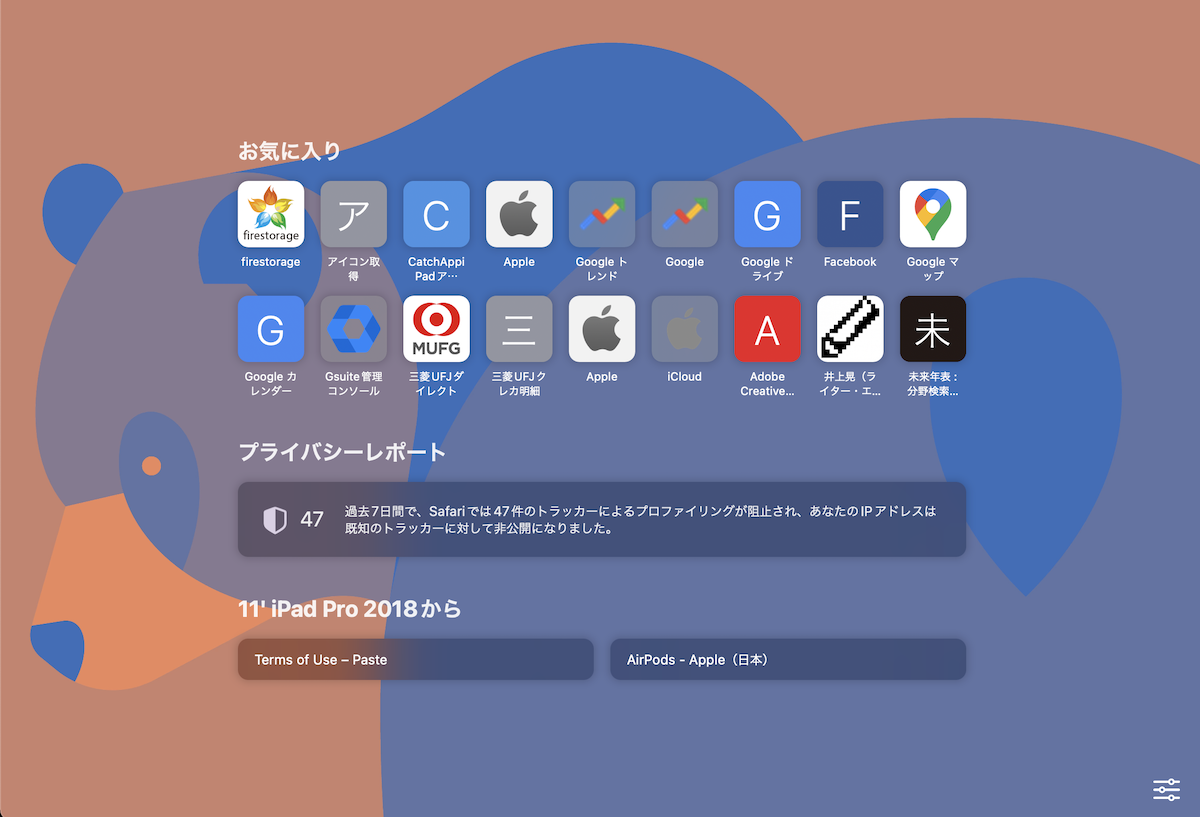
▲こちらはMacのSafariのスタート画面。下部の「11' iPad Pro 2018から」という部分が、iPadのSafariで開いているタブだ。クリックすればiPadで見ていたのと同じウェブサイトを開ける
従来バージョンでは、タブの一覧画面を開き、最下部にスクロールすることでiCloudタブの候補が表示されましたが、iOS/iPadOS 15、macOS Monereyからは、Safariのスタートページ最下部にiCloudタブが表示されます。
<iCloud タブを使う際に各デバイスで必要な設定条件>
(3)AirDrop
ファイルを共有する際には、お馴染みAirDrop(エアードロップ)機能が便利です。iPadでの利用方法は、iPhoneとほぼ同じなので、すでに使ったことがある人ならさほど困惑することはないでしょう。
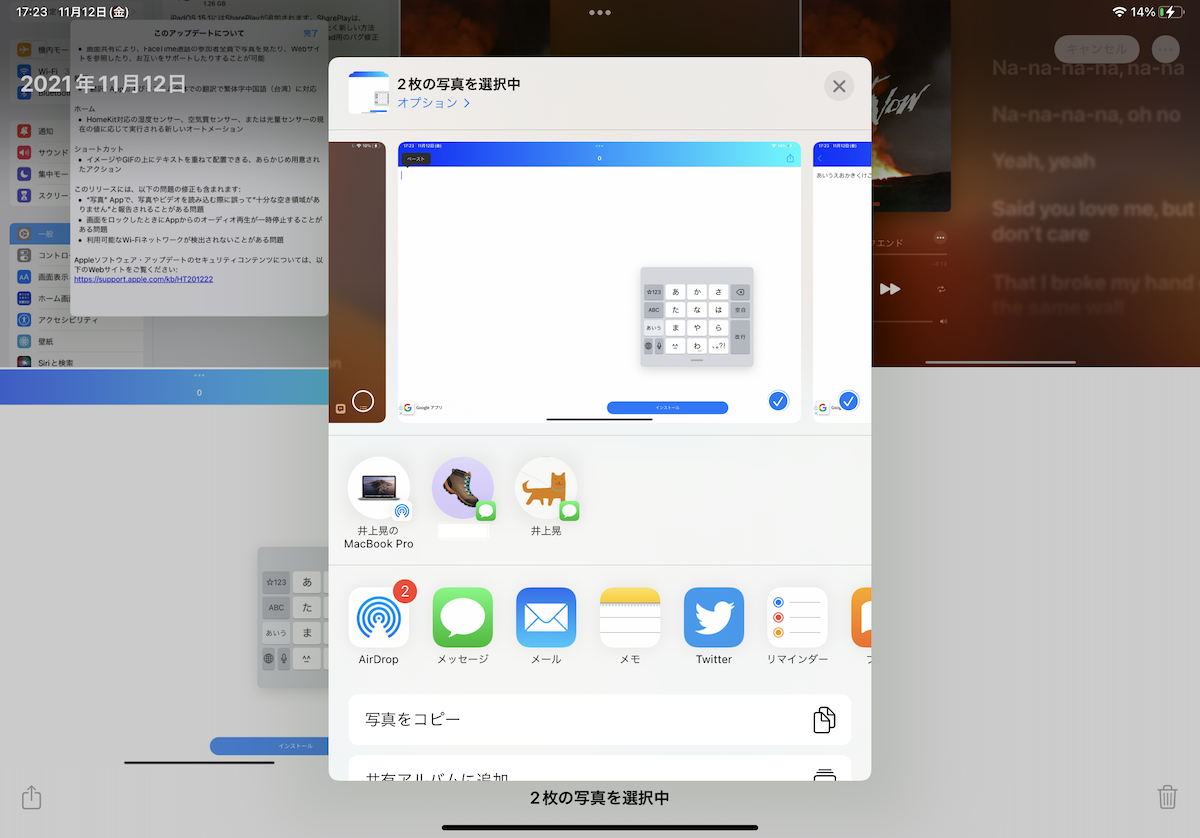
▲「写真」アプリを開いて右上に表示される「↑」ボタンをタップし、共有メニューから「AirDrop」(赤い通知アイコンが表示されているアイコン)を選び、共有したいデバイスを選択する
iPhoneで撮影した写真をiPadに取り込みたい場合や、Macからファイルを送信したい場合などに便利です。動画のようなファイルサイズがやや大きいものにも対応しています。
また、AirDropは同一Apple ID以外のデバイスとの送受信にも対応しているので、友人や家族から写真を送ってもらうことも可能。その場合には、受け入れるかどうかを確認する画面が表示されます。
<AirDropを利用するために必要な設定条件>
>> Apple「iPhone、iPad、iPod touch で AirDrop を使う方法」
(4)Sidecar
iPadのディスプレイを、Macのセカンドディスプレイとしてワイヤレス接続できる「Sidecar」機能もかなり便利。Macを操作している間、iPadを使わなくなってしまうという場合には、この機能で有効活用しましょう。
macOS Montereyでは「システム環境設定」の「ディスプレイ」から「ディスプレイを追加」を選び、iPadを指定することで、Sidecar機能を利用できます。
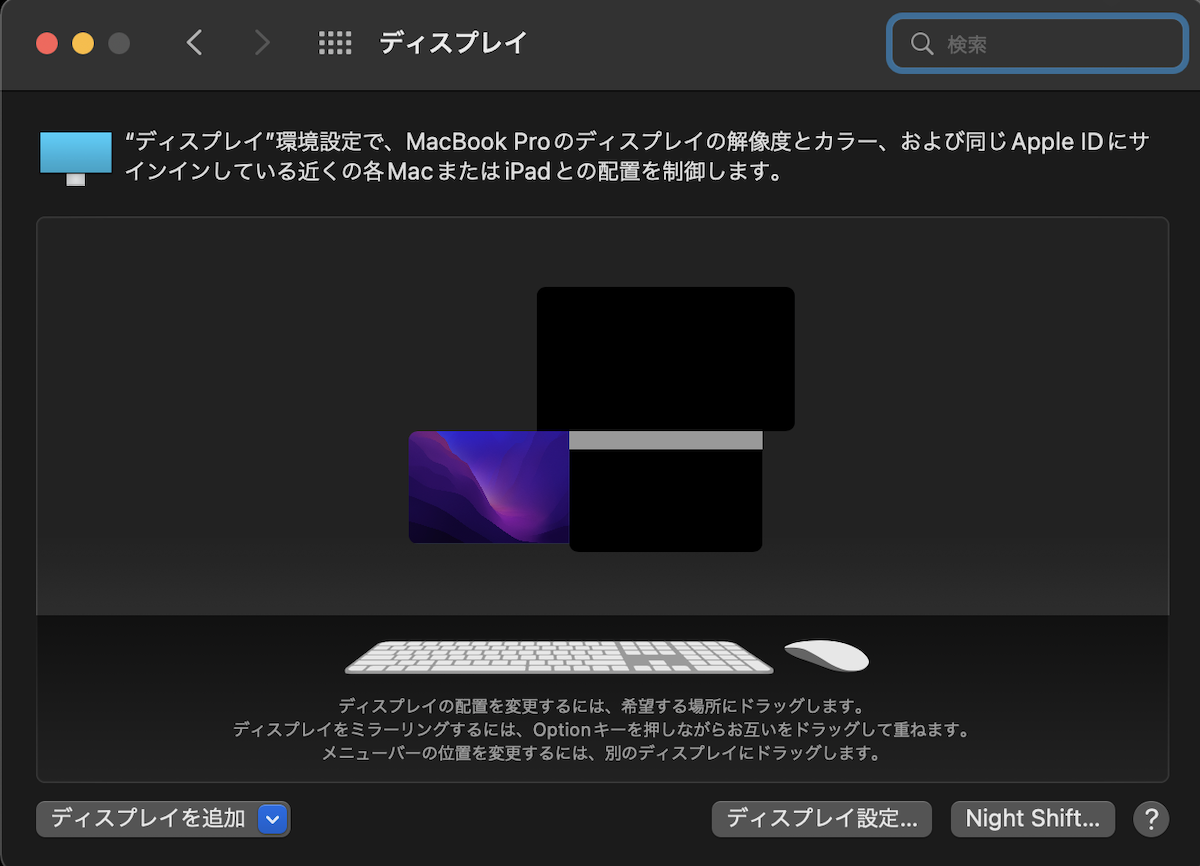
▲Macの「システム環境設定」>「ディスプレイ」の画面。左下の「ディスプレイを追加」からiPadの画面を追加した様子。左下に3枚目の画面としてiPadを配置している
なお、Sidecarで使っている間も、iPadではアプリを閉じる感覚で、Macの拡張画面を閉じて他のアプリを操作できます。
<Sidecarの利用に必要な要件と設定>
>> Apple「iPad を Mac の 2 台目のディスプレイとして使う」
ちなみに、macOS Montereyでは、iPadとMacの画面はそのままに、キーボードやマウスを共有できる「ユニバーサルコントロール」機能も予定されています。
(5)AirPlay
ビデオや音楽をほかのデバイスから再生できる「AirPlay」機能も人によっては利用頻度が高くなる機能のひとつです。
例えば、iPadでApple Musicを再生していて、「やっぱりHomePod miniで聴きたいな」と思ったら、AirDropでHomePod miniを指定することで、iPadで再生していた楽曲がHomePod miniから再生できます。
Apple Musicの場合でいうと、再生画面の左下にあるAirPlayアイコンをタップし、表示されるデバイスを選択すればOKです。なお、iPadでの再生に戻したい場合には、同画面でiPadを選び直します。
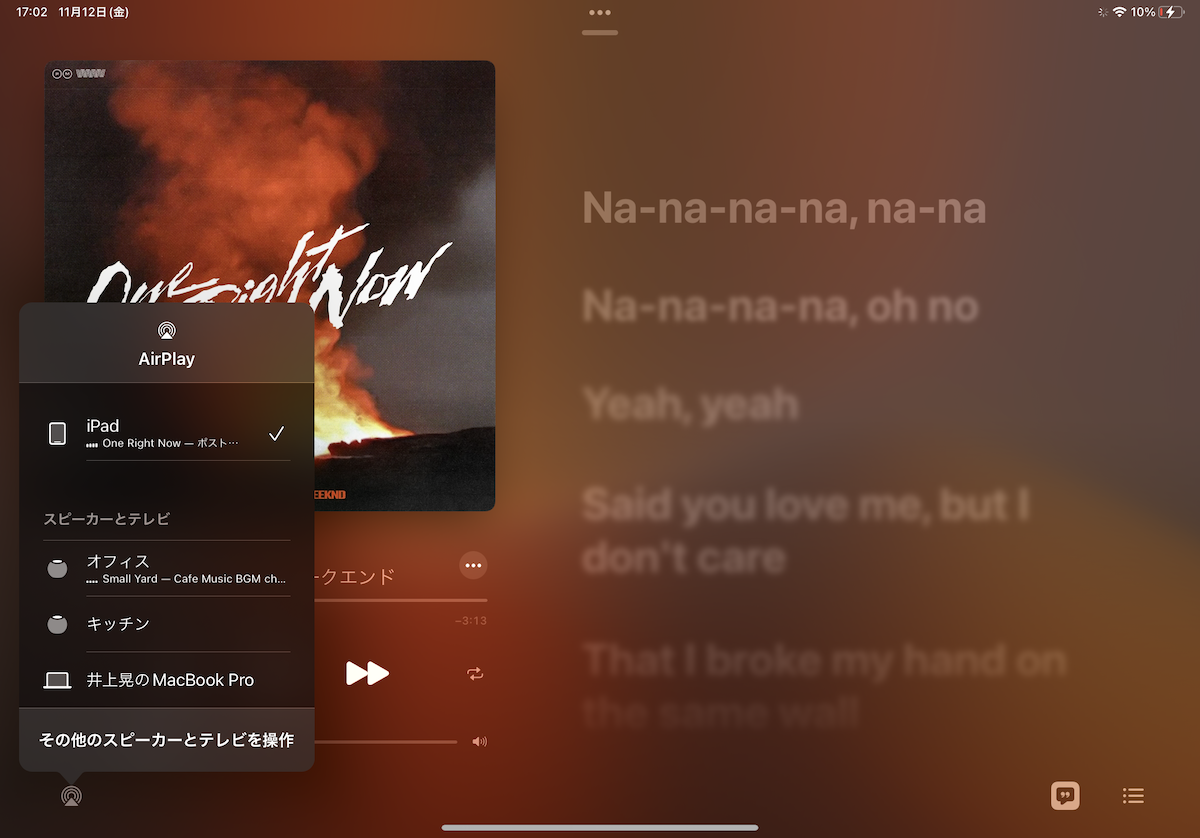
▲Apple Musicで曲を再生中の画面で、左下に表示されるAirPlayのアイコンをタップすると、楽曲を再生するデバイスを選べる
* * *
他のデバイスと連携させることで、iPadだけでは足りなかった部分も補えてくるものです。今回紹介したものは連携機能の一部に過ぎませんが、まずはこの5つから試してみてください。
<文/井上 晃>
 井上 晃|スマートフォンやタブレットを軸に、最新ガジェットやITサービスについて取材。Webメディアや雑誌に、速報、レビュー、コラムなどを寄稿する。Twitter
井上 晃|スマートフォンやタブレットを軸に、最新ガジェットやITサービスについて取材。Webメディアや雑誌に、速報、レビュー、コラムなどを寄稿する。Twitter
【関連記事】
◆iPadで使わないのはもったいない! Apple製無料アプリ6選|iPad Hacks
◆iPadはどこで買えば良い?セルラー機能の有無で見極めよ|iPad Hacks
◆iPadの画面をAirPlayを使って大画面テレビに映し出すメリット
- 1
- 2



















